オリアプのリポジトリの作成方法から実装方法までを学びます。
rails newでオリアプのアプリを作成しよう
まずはご自身のオリアプを作成します。
ターミナルで以下のコマンドを実行してください。
「オリアプ名」の箇所はご自身のアプリ名を入力してください。
1
rails _6.1.3.1_ new オリアプ名 -d mysql
オリアプリポジトリを作成しよう
前回のカリキュラムを参考にGitHubにオリアプのリモートリポジトリを作成します。
GitHubにアクセスし、ダッシュボードの左サイドバーの「Create repository」を選択します。

新規リポジトリ作成ページに遷移するので、「Repository name」にオリアプの名前を登録します。
アプリが完成するまでは非公開にしておきたいので、「Private」で作成しましょう。
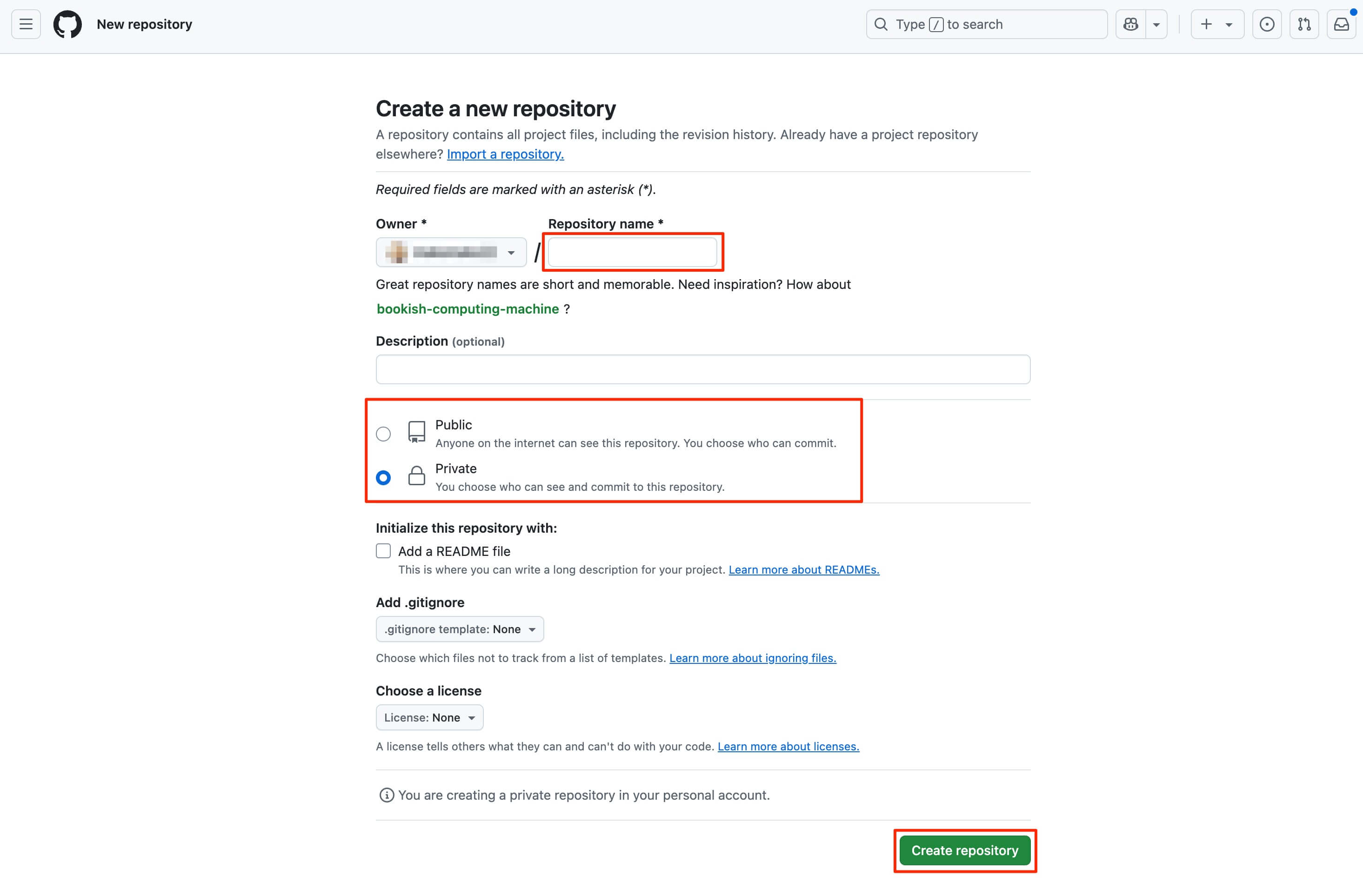
上記の項目を入力し、「Create repository」ボタンをクリックすると新規のレポジトリが作成されます。
コラボレーターを追加しよう
今回はプライベートリポジトリとして作成したため、自分以外のユーザーはこのページにアクセスできません。ただし、タスクを実装後、講師にコードを確認してもらう必要があるため、講師がこのリポジトリにアクセスできるように設定する必要があります。
特定のユーザーをリポジトリに追加するには、コラボレーターの追加を行います。
- メニューから「Settings」を選択します。
- 左側のメニューから「Collaborators」をクリックします。
- 表示された「Add people」をクリックし、追加するユーザーを指定します。
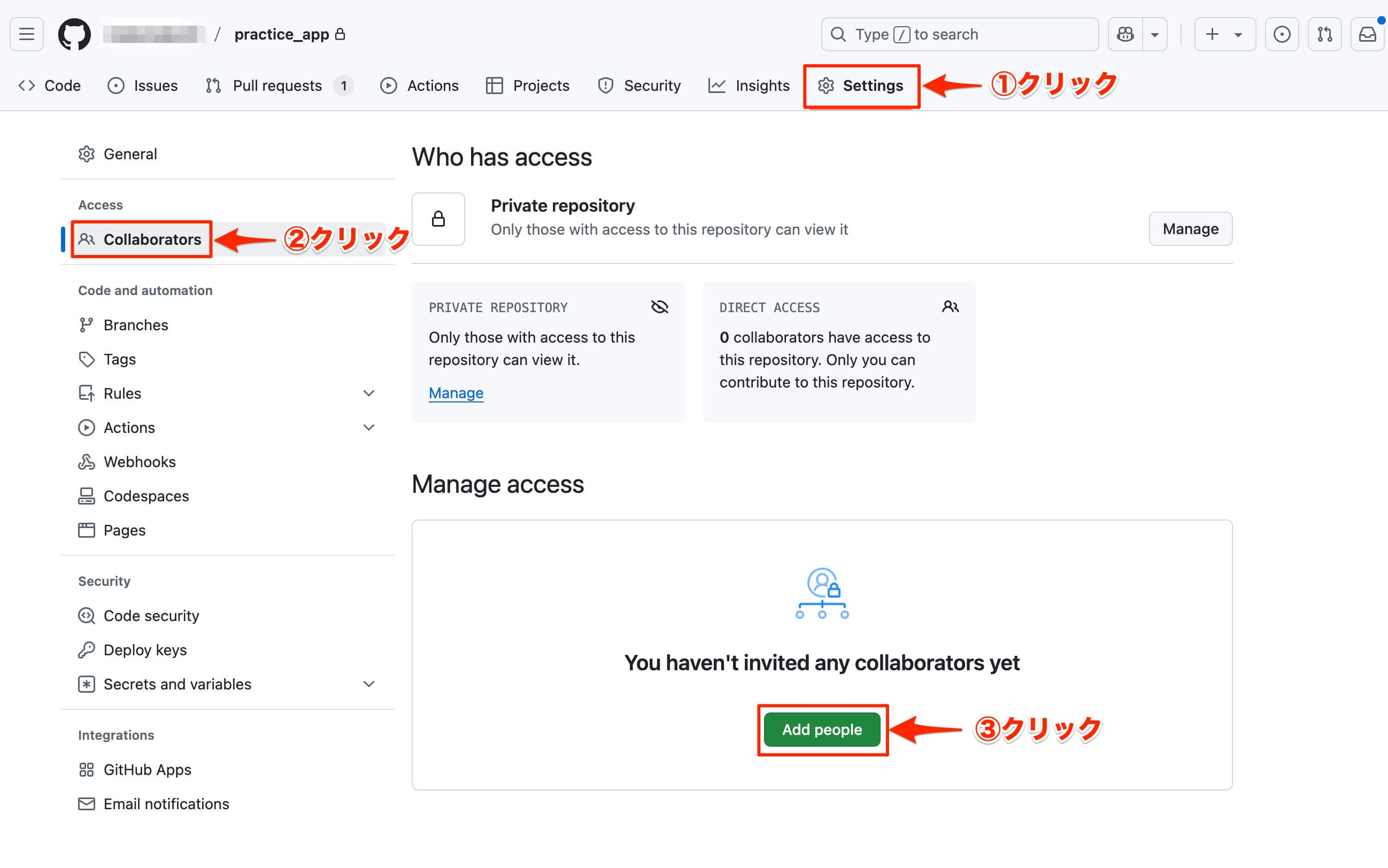
すると以下のモーダルが表示されるので、講師にGitHubのユーザー名、もしくはGitHubに登録しているメールアドレスを共有してもらい、入力をして「Add ユーザー名/メールアドレス tot this repository」をクリックします。
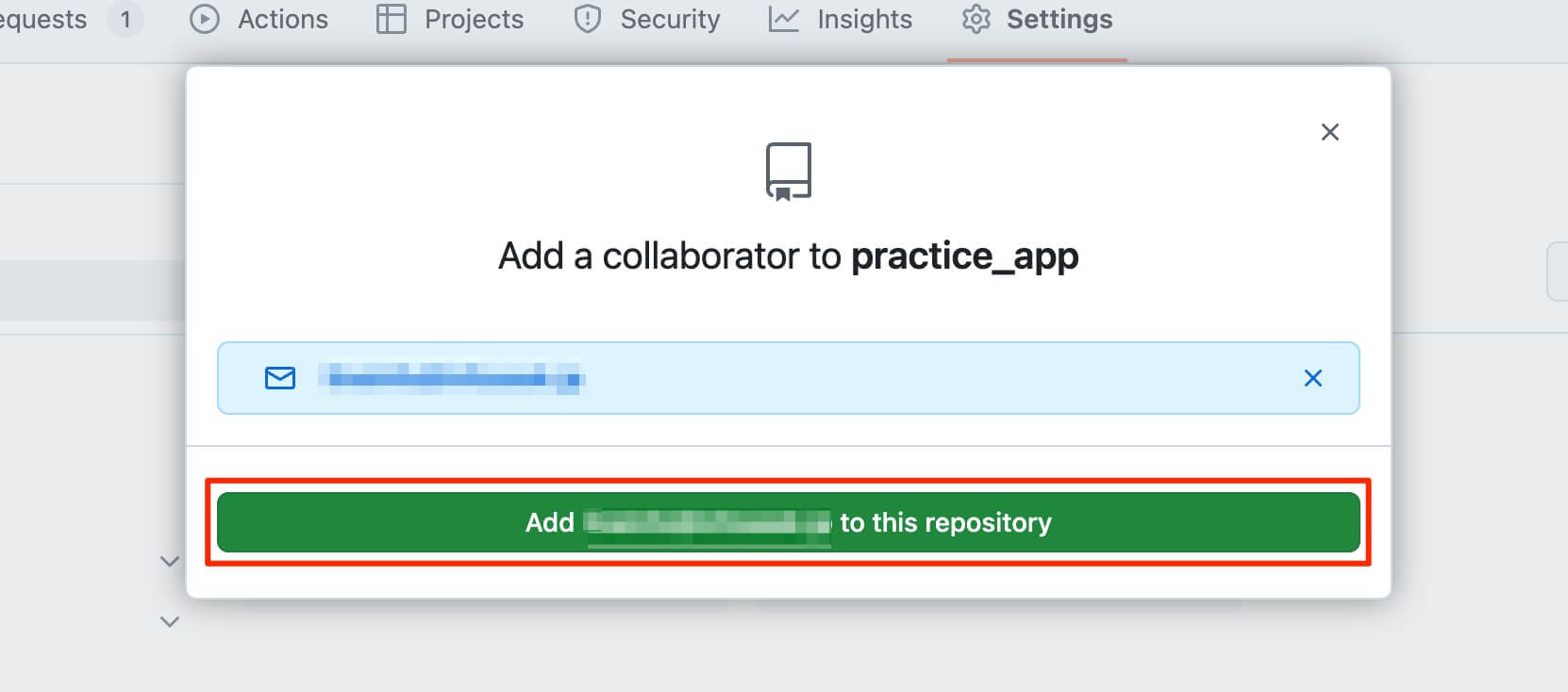
以下のような表示になったら、講師に確認をしてもらいましょう。
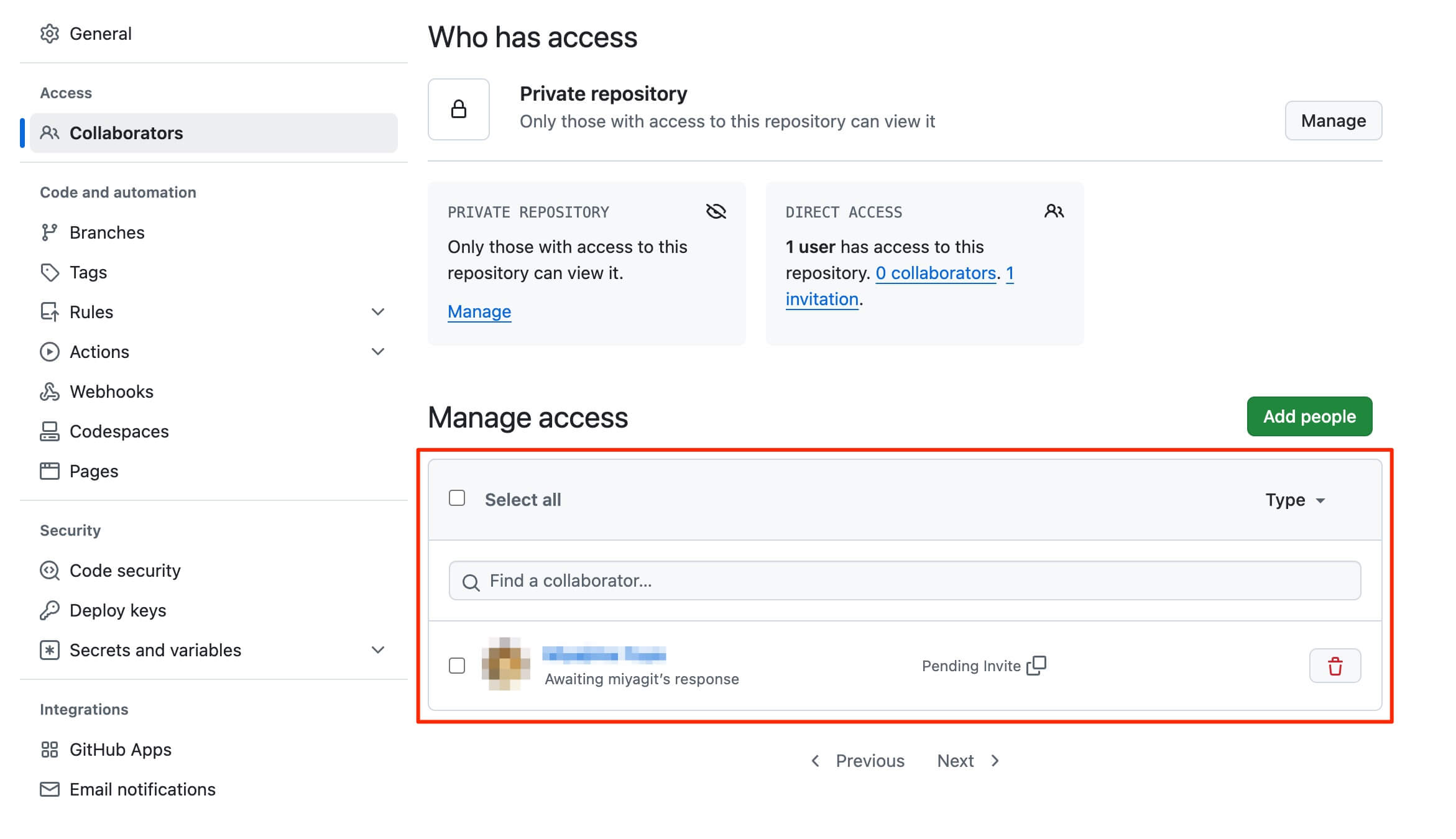
initialコミットをしてプッシュしよう
次にローカルリポジトリを作成してリモートリポジトリにプッシュします。
以下のコマンドで作成したアプリのディレクトリに移動し、ローカルリポジトリを作成しましょう。
1
2
3
4
cd アプリ名
# アプリのディレクトリに移動を確認後に以下のコマンドを実行
git init
次に以下のコマンドでinitialコミットを行います。
1
2
git add .
git commit -m "initial commit"
リモートリポジトリに反映させよう
次にリモートリポジトリにプッシュします。
まずは以下のコマンドでローカルのリポジトリにリモートリポジトリを追加します。
「ユーザー名」と「アプリ名」はご自身のものを入力してください。
1
git remote add origin git@github.com:ユーザー名/アプリ名.git
以下のコマンドでローカルのコードをリモートリポジトリにプッシュします。
1
2
git branch -M main
git push -u origin main
プッシュ後、GitHubのリポジトリページを開き、ローカルのコードが正しく反映されているか確認してください。
テンプレートファイルを作成しよう
次にGitHubテンプレートのファイルを作成します。
まずは以下のコマンドでブランチを作成します。
1
git checkout -b テンプレートファイルの作成
ブランチの作成ができたら、アプリのルートディレクトリに「.github」ディレクトリを作成し、「PULL_REQUEST_TEMPLATE.md」というファイルを作成してください。
作成したファイルに以下の内容を記述してください。
1
2
3
4
5
6
7
8
9
10
11
12
## 動作確認
<!-- PCで動かした場合の動作確人を動画で貼る or 見た目のみの作成で機能が必要ない場合は画像でOK -->
**PCの動作確認動画**
## やったこと
<!-- 実装した内容を書く-->
## 実装のリンク
<!-- ガントチャートのタスク対象のセルのリンクを貼る -->
## 備考
<!-- なければ、書かなくても良い。相談事項があれば、ここに書く。-->
このファイルはプルリクエスト作成画面の詳細を入力する際にデフォルトで記入される内容を定義したものです。
以下のコマンドでコミットを作成しましょう。
1
2
git add .
git commit -m "テンプレートファイルの作成"
次に以下のコマンドでリモートリポジトリにプッシュしましょう。
1
git push origin テンプレートファイルの作成
プルリクエストを作成しよう
次にプルリクエストを作成します。
前回のカリキュラムを参考に、プルリクエストを作成してマージしてください。
その後、以下のコマンドでローカルリポジトリに反映させましょう。
1
2
git checkout main
git pull origin main
rootを作成しよう
次は最初のタスクであるルーティングにrootページを追加するタスクを実装してみましょう。
まずは以下のコマンドでブランチを切ります。
1
git checkout -b rootの作成
それでは、作業を開始していきます。
routes.rbにrootを追加しましょう。
ご自身のルートとなるコントローラーのアクションを定義してください。
その後、以下のコマンドでコミットします。
1
2
git add .
git commit -m "rootの追加"
これで今回の変更点をコミットできました。
この内容をリモートリポジトリに反映させます。
以下のコマンドを実行してください。
1
git push origin rootの作成
その後、GitHubでプルリクエストを作成します。
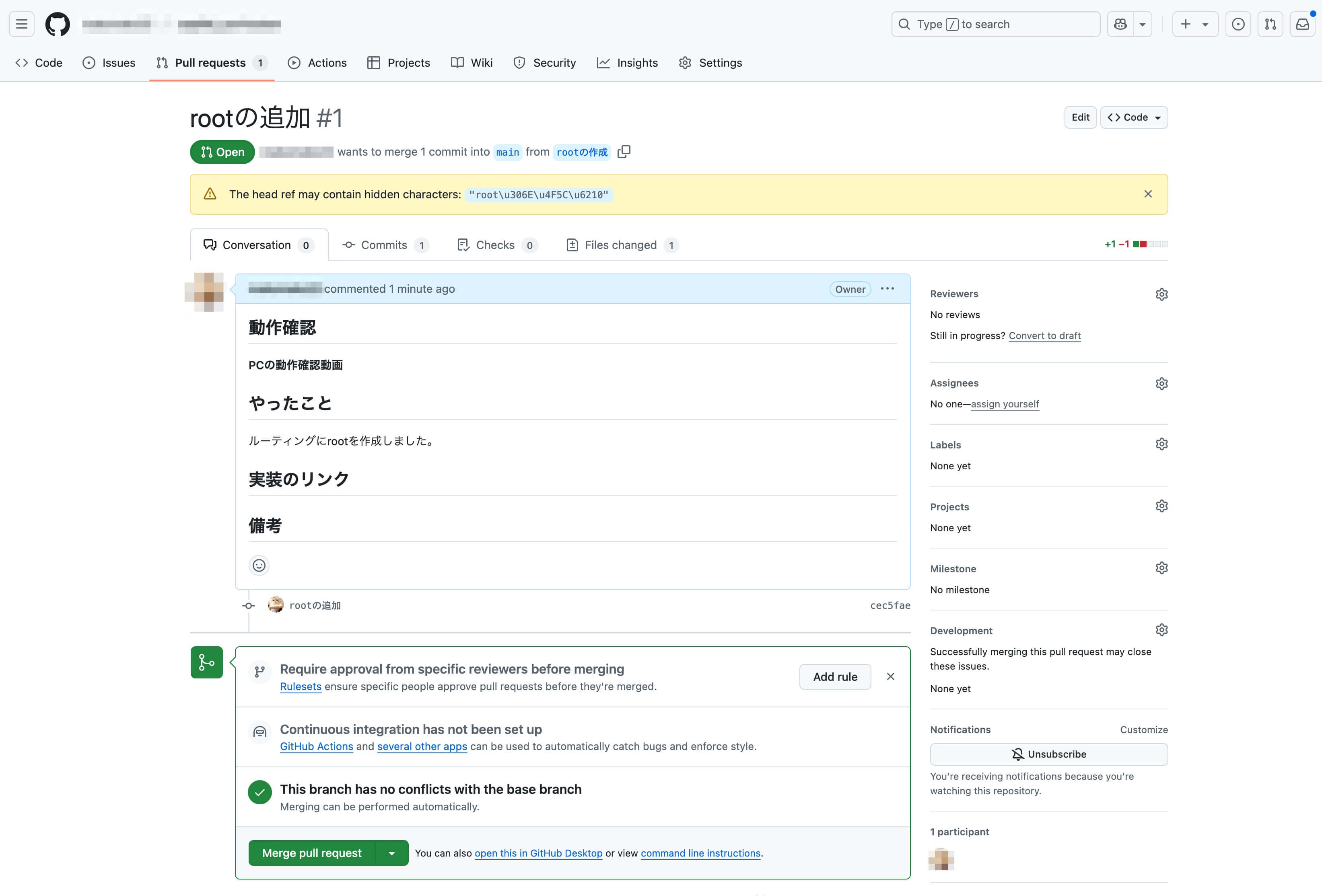
プルリクが作成できたら、このページのURLをコピーして、ご自身のチャンネルで講師にレビューを依頼しましょう。
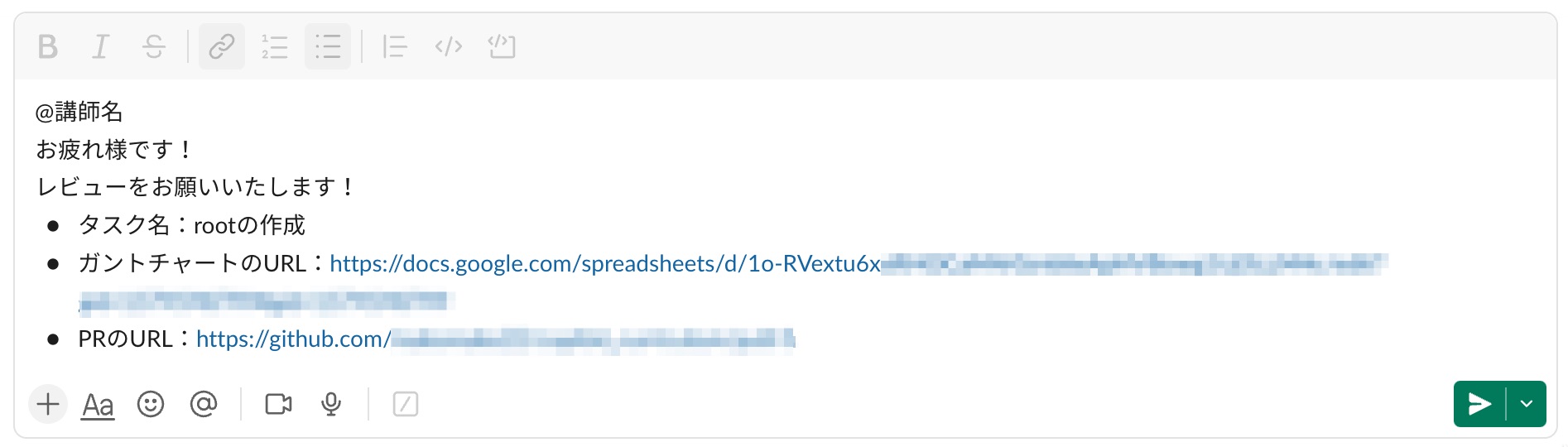
講師から返信があれば、コードを修正し、コミットしてpushします。
コミットメッセージは修正内容がわかるような文章にしましょう。
1
2
3
4
# コード修正が完了したら以下のコマンドでpushする
git add .
git commit -m "コミットメッセージ"
git push origin rootの作成
修正が完了したことを講師に連絡しましょう。
またレビューコメントがあれば繰り返し修正作業を行います。
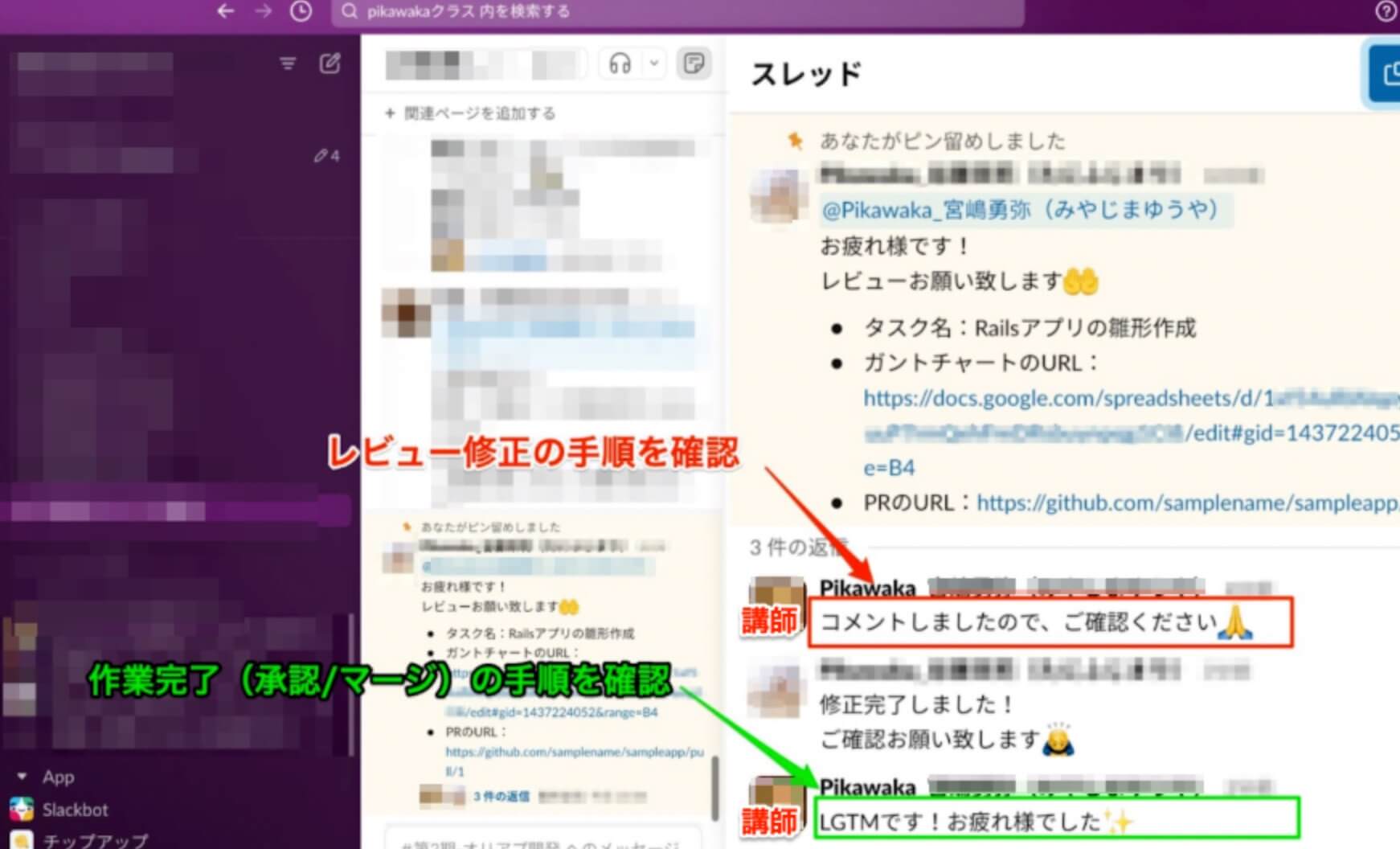
LGTMがもらえたらマージをしましょう。
そして以下のコマンドでローカルリポジトリに反映させて完了です。
1
2
git checkout main
gir pull origin main
ローカルのコードに変更が正しく反映されているか確認しましょう。
以降、新たなタスクを実装する際も、以下の流れに従って進めてください。
1. 現在のブランチがmainであることを確認し、 以下のコマンドで最新のリモートリポジトリを取得する。
・git pull origin main
2. 以下のコマンドで新しいブランチを作成する。 (ブランチ名はタスク名に合わせる)
・git checkout -b ブランチ名
3. コードを実装する。
4. 動作確認後、以下のコマンドで変更をコミットする。
・ git add .
・ git commit -m "コミットメッセージ"
5. 以下のコマンドでリモートリポジトリに変更を送信する。
・git push origin ブランチ名
6. GitHub でプルリクエストを作成する。
7. 講師に Slack を通じてレビュー依頼を送る。
8. LGTMをもらえたら、変更をmainブランチにマージする。
9. 以下のコマンドでローカルリポジトリでmainブランチに切り替える。
・ git checkout main
10. 以下のコマンドでローカルリポジトリを最新状態に更新する。
・git pull origin main
この記事で学んだことをTwitterに投稿して、アウトプットしよう!
Twitterの投稿画面に遷移します